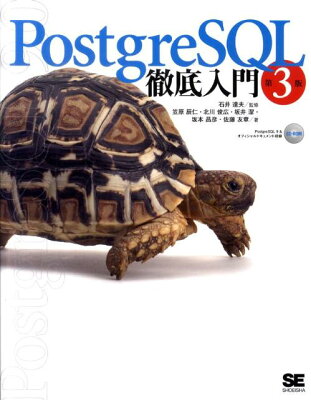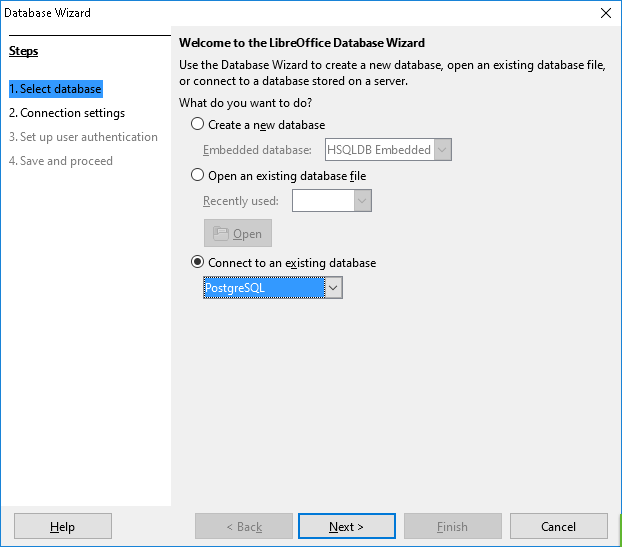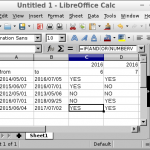Table of Contents
LibreOffice Calc で上から順にセルを編集したい場合があります。 そういったときに使えるループの方法をまとめました。
環境
- LibreOffice 5.2.0.4
サンプル
処理する回数が決まっている場合
処理する回数が決まっているなら下限と上限を設定して For でループができます。
下のサンプルコードでは、 ループを使って LibreOffice Calc のセルの背景色を変えています。
|
1 2 3 4 5 6 7 8 9 10 11 12 13 |
Sub Main Dim document As Object Dim sheet As Object document = ThisComponent sheet = document.Sheets(0) Dim cell As Object Dim rowIndex As Integer For rowIndex = 0 To 10 cell = sheet.getCellByPosition(1, rowindex) cell.CellBackColor = RGB(50, 50, 50) Next rowIndex End Sub |
For の後ろに Step 2 と書けば、 ひとつ飛ばしてセルを順に扱います。 テーブルを縞模様にしたりできます。
ループを途中で抜ける場合には、 Exit For を書きます。 Visual Basic と同じですね。
条件が満たされる場合にループを行う場合
LibreOffice Basic でのループのパターンは数多くあるのですが、 多くの言語にある while (condition) { ... } の形式になるものを紹介します。
|
1 2 3 4 5 6 7 8 |
Sub Main Dim i As Integer i = 0 Do While i < 100 i = 2 * i Loop End Sub |
ループを途中で抜ける場合には Exit Do を書きます。